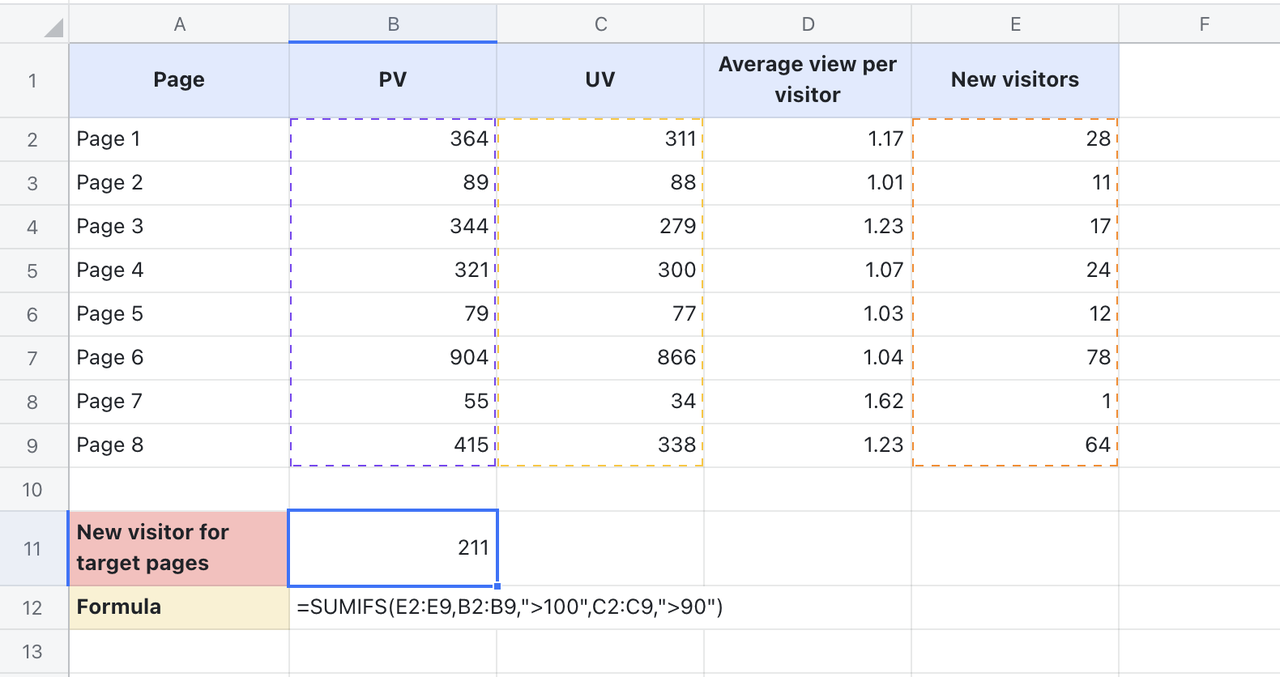Hàm SUMIFS
Mục lục
I. Giới thiệu
Hàm SUMIFS trả về tổng các giá trị đáp ứng nhiều điều kiện.
II. Về chức năng
-
Công thức: = SUMIFS(dải_tổng, phạm_vi_tiêu_chí1, tiêu_chí1, [phạm_vi_tiêu_chí2, ...], [tiêu_chí2, ...])
-
Thông số :
-
dải_tổng (bắt buộc): Phạm vi ô mà bạn muốn tìm tổng của.
-
phạm_vi_tiêu_chí1 (bắt buộc): Phạm vi được đánh giá với tiêu chí1.
-
tiêu_chí1: Các cặp với tiêu_chí1; xác định các điều kiện mà các ô sẽ được tổng hợp trong tiêu_chí1.
-
phạm_vi_tiêu_chí2 (tùy chọn): Phạm vi được đánh giá với tiêu chí 2.
-
tiêu_chí2: Các cặp có tiêu_chí2; có thể nhập tối đa 127 cặp tiêu_chí2.
-
-
Ví dụ : = SUMIFS (A1: A10, B1: B10, "> 20", C1: C10, "< 30")
III. Các bước
Sử dụng hàm SUMIFS
-
Chọn một ô và nhấp vào Công thức trên thanh công cụ, sau đó chọn Toán > SUMIFS. Bạn cũng có thể nhập trực tiếp = SUMIFS vào một ô.
-
Nhập các tham số trong ô. Ví dụ: = SUMIFS (D2: D12, B2: B12, "> 15", C2: C12 ", > 25").
-
Nhấn Enter để có được kết quả, đó là 80 trong ví dụ này.
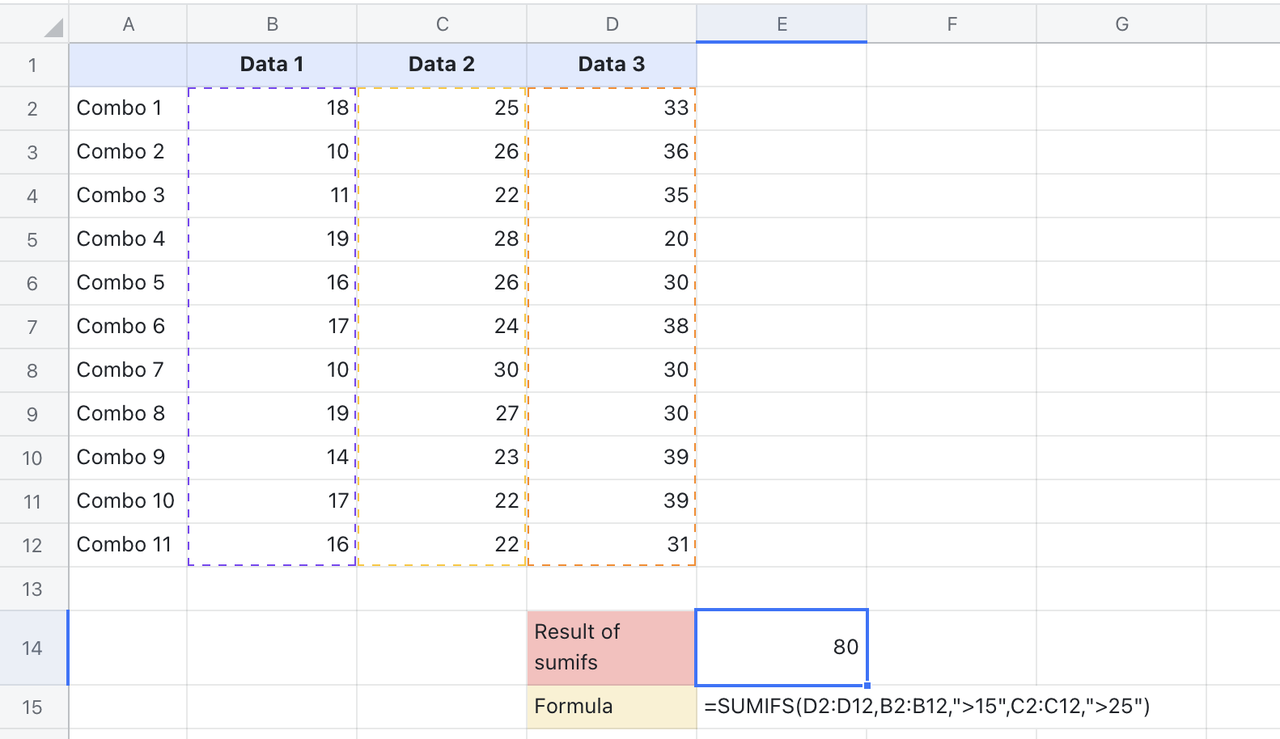
Xóa hàm SUMIFS
Chọn ô có hàm SUMIFS và nhấn Xóa .
IV. Các trường hợp sử dụng
IT: Tìm tổng các giá trị đáp ứng các tiêu chí được chỉ định
Đối với dữ liệu nâng cao hơn hoặc phân tích thống kê, hàm SUMIFS có thể giúp bạn tìm tổng chỉ cho các giá trị đáp ứng các tiêu chí bạn đã đặt.
-
Các công thức được sử dụng dưới đây:
-
= SUMIFS (E2: E9, B2: B9, "> 100", C2: C9, "> 90")
-
Về các thông số:
-
Giả sử chúng tôi muốn tìm số lượng khách truy cập mới vào một trang web cụ thể với PV (xem trang) trên 100 và UV (khách truy cập duy nhất) trên 90.
-
Vì dải_tổng là "Khách truy cập mới", chọn E2: E9 làm tham số đầu tiên tham số.
-
PV hàng ngày được liệt kê trong B2: B9, là tập dữ liệu đầu tiên cần được đánh giá theo các điều kiện.
-
"> 100" là điều kiện cho B2: B9, có nghĩa là PV phải vượt quá 100.
-
UV hàng ngày được liệt kê trong C2: C9, là tập dữ liệu thứ hai cần được đánh giá theo các điều kiện.
-
"> 90" là điều kiện cho C2: C9, có nghĩa là UV phải vượt quá 90.
-